1、打开手机上的“美篇”软件。

2、如果有广告,可以选择“跳过”按钮。

3、点击页面下方中央的大“+”(加号)。
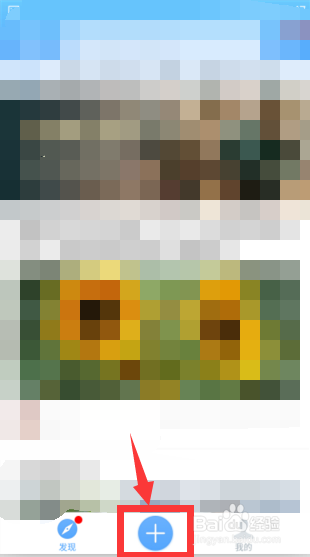
4、选择要插入的手机图照片,(右上角可以勾选,最多可以选择100张)。

5、点选照片以后,点击“完成”按扭,然后选择“点击设置标题”按扭。
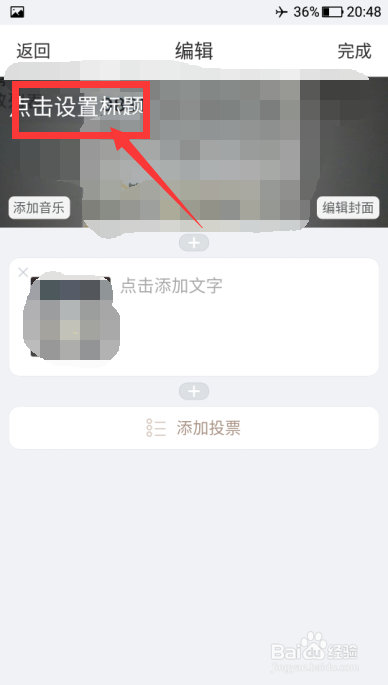
6、编辑标题,并保存。注意标题不超过50字。
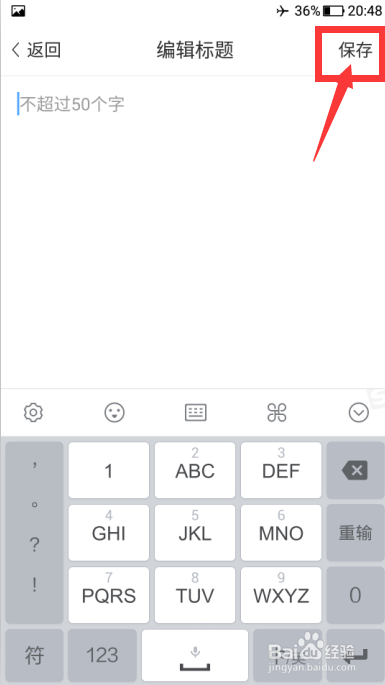
7、正文部分可以添加音乐、添加图片、添加相应的文字介绍。
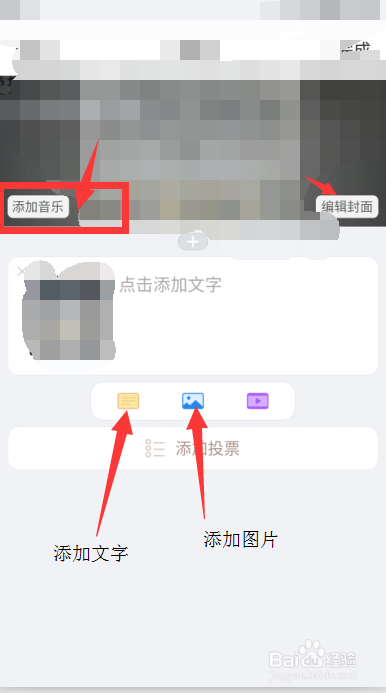
8、当然,也可以根据自己的需要添加优酷视频、本地视频文件。

9、添加完音乐、文字、图片、视频,自己觉得满意了,点击完成按钮。此时云同步,等待一会儿!
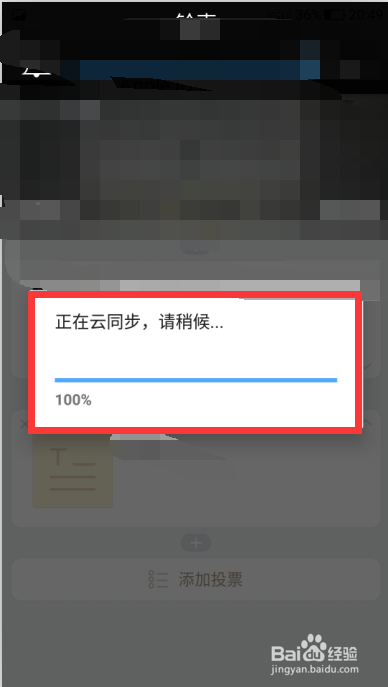
10、选择自己喜欢的模板,在页面的右下角位置。
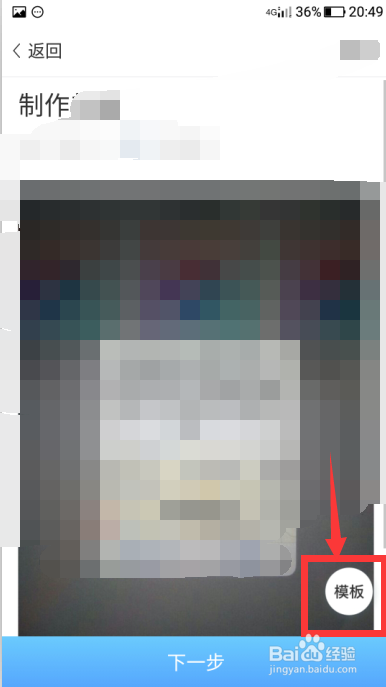
11、选好自己喜欢的模板以后,点击完成。(此处也可以选择图片和文字的上下位置)
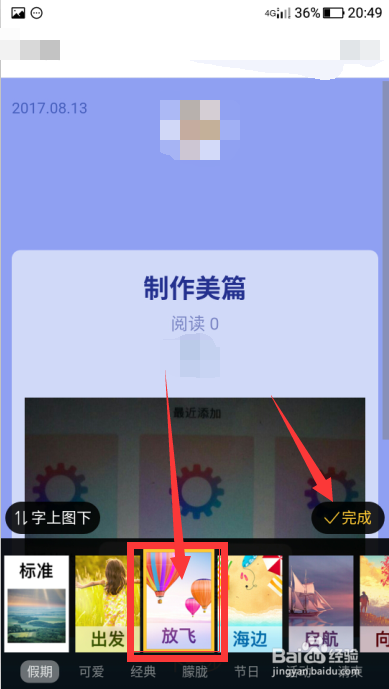
12、点击页面下方的“下一步”按扭。

13、选择相应的文章设置。可以根据自己的需要选择公开与否、打赏功能等选项。
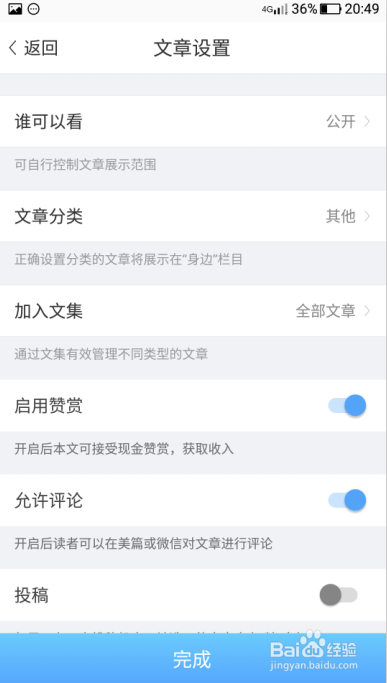
14、制作好的每片可以分享到朋友圈、微信、微博、QQ以及QQ空间等。到此为止,一片精美的美篇文章图文版的就制作完成啦!
